Bei der Installation von Windows auf einem Laptop oder Desktop-Computer wird automatisch eine kleine, reservierte Partition erstellt. Deren Größe wird vom System festgelegt, typischerweise beträgt sie 500 MB oder weniger. Diese Partition ist wichtig für den reibungslosen Betrieb von Windows. Bei Systemen mit SSD-Festplatten ist diese reservierte Partition oft nicht sichtbar, aber dennoch vorhanden. Seit dem Windows 10 Update 1803 kann es vorkommen, dass diese Partition im Arbeitsplatz (Dieser PC) angezeigt wird. Zudem kann Windows 10 eine Warnung ausgeben, dass der Speicherplatz auf dieser Partition knapp wird. Dieses Problem lässt sich beheben, indem man die reservierte Partition ausblendet.
Verstecken der reservierten Partition
Das Ausblenden einer solchen Partition ist unkompliziert, da die benötigten Werkzeuge in Windows bereits integriert sind.
Die reservierte Partition kann entweder über die Kommandozeile oder über die Datenträgerverwaltung ausgeblendet werden. In beiden Fällen sind Administratorrechte erforderlich.
Kommandozeile
Öffnen Sie die Eingabeaufforderung als Administrator. Geben Sie dann den folgenden Befehl ein:
Diskpart
Anschließend geben Sie diesen Befehl ein:
List volume
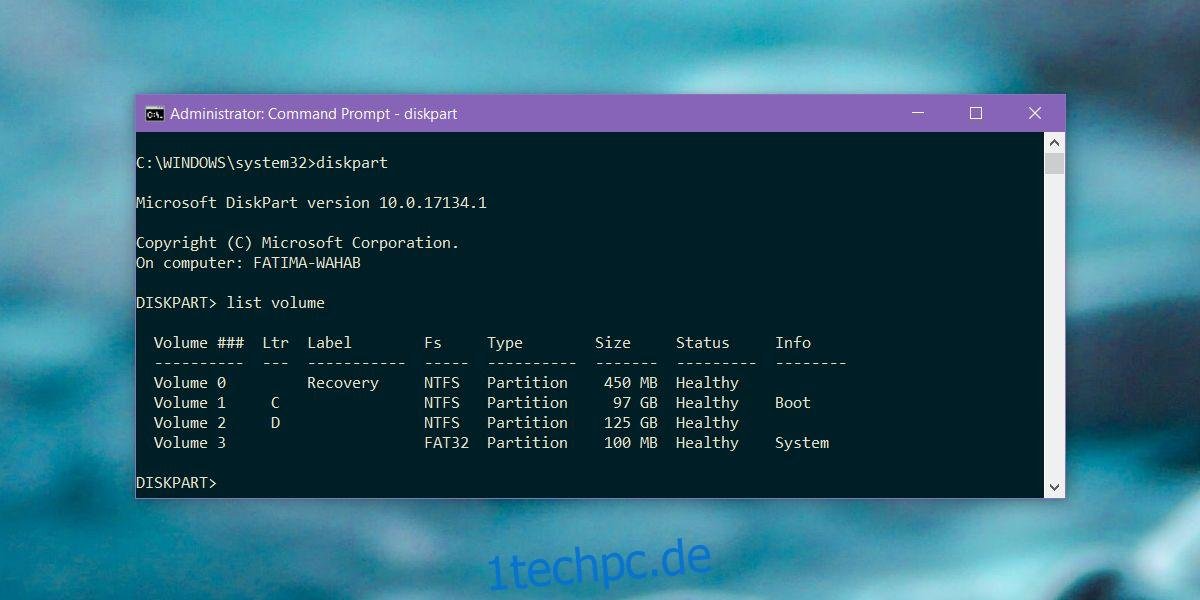
Dieser Befehl listet alle zugewiesenen und nicht zugewiesenen Laufwerke Ihres Systems auf. Sie können den Laufwerksbuchstaben der reservierten Partition im Arbeitsplatz überprüfen, aber der Befehl „List volume“ liefert verlässliche Informationen. Er zeigt auch an, welches der gelisteten Laufwerke die reservierte Partition ist.
Der reservierten Partition ist ein Laufwerksbuchstabe zugewiesen. Notieren Sie sich diesen Buchstaben und geben Sie den folgenden Befehl ein. Ersetzen Sie das „X“ durch den Buchstaben der reservierten Partition, den Sie durch den Befehl „List volume“ ermittelt haben:
remove letter=X
Datenträgerverwaltung
Geben Sie in der Windows-Suche „Datenträgerverwaltung“ ein. Es wird ein Ergebnis aus der Systemsteuerung zum Erstellen und Formatieren von Festplatten- (und SSD-) Partitionen angezeigt. Wählen Sie dieses aus.
Die Datenträgerverwaltung ist im Wesentlichen eine grafische Benutzeroberfläche, die die gleichen Funktionen wie die Befehle in der Eingabeaufforderung bietet. Suchen Sie nach der reservierten Partition und klicken Sie mit der rechten Maustaste darauf. Wählen Sie im Kontextmenü „Laufwerksbuchstaben und -pfade ändern…“. Das Laufwerk auf dem folgenden Screenshot ist NICHT die reservierte Partition. Der Screenshot dient nur zur Veranschaulichung der Option im Kontextmenü, auf die Sie klicken müssen.
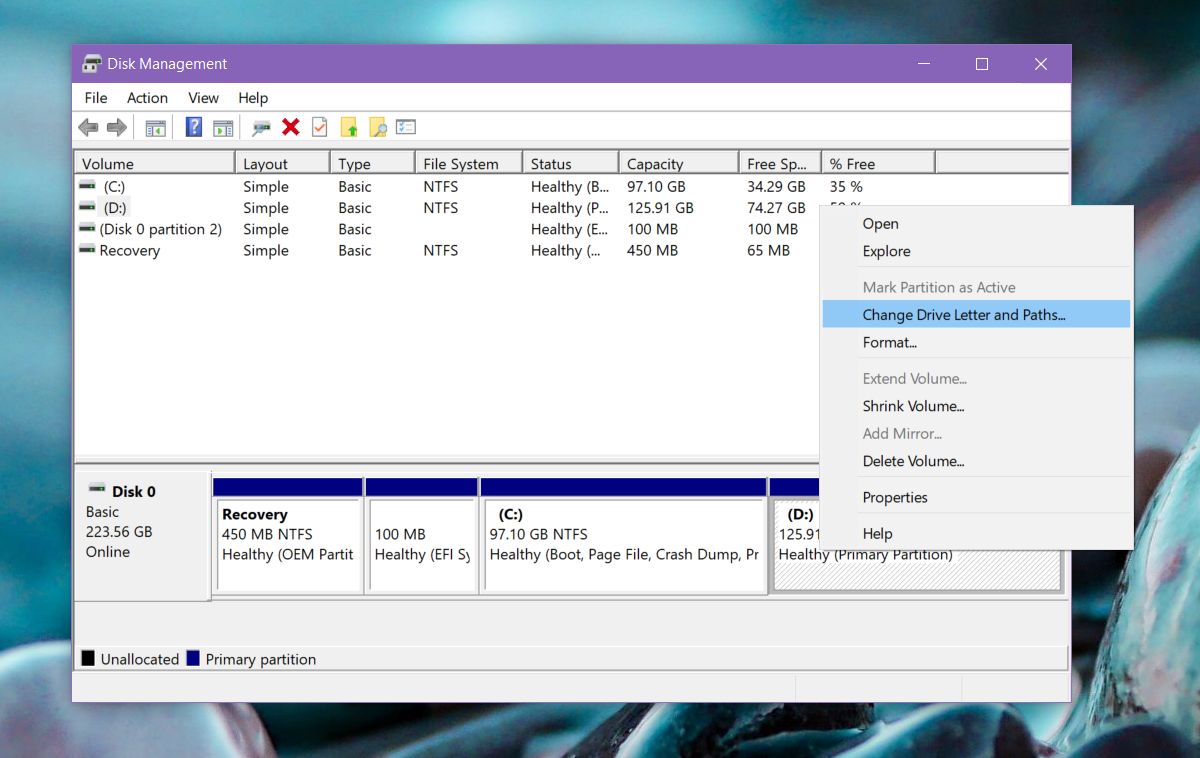
Ein weiteres Fenster wird geöffnet, in dem Sie die Option „Entfernen“ auswählen müssen. Dadurch werden keine Daten von der Partition gelöscht. Die Partition bleibt bestehen und Windows kann sie weiterhin verwenden. Es wird lediglich der Laufwerksbuchstabe entfernt, sodass die Partition im Arbeitsplatz nicht mehr sichtbar ist. Windows 10 wird somit nicht mehr dazu auffordern, Speicherplatz auf dieser Partition freizugeben.
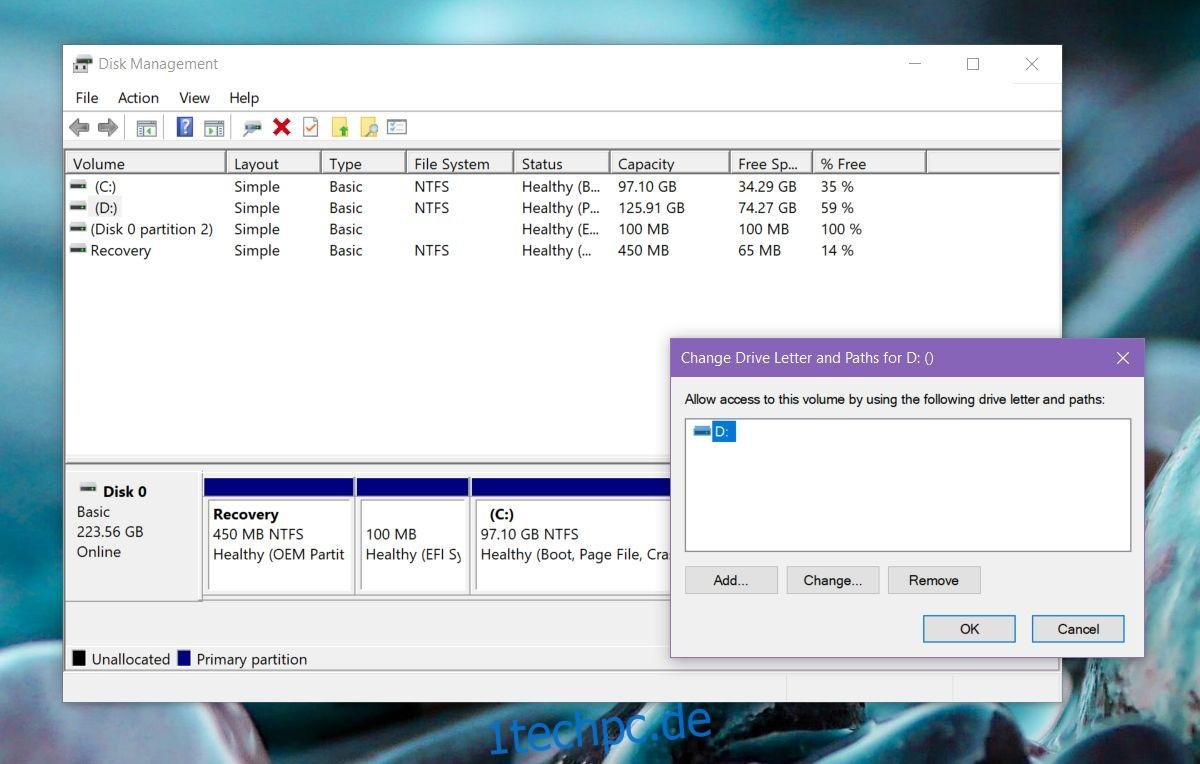
Sollte nach dem Upgrade auf Windows 10 Version 1803 keine reservierte Partition im Arbeitsplatz sichtbar sein, bedeutet dies, dass Sie von diesem Fehler nicht betroffen sind. Reservierte Partitionen sind standardmäßig versteckt, um zu verhindern, dass ihr Inhalt versehentlich gelöscht wird.